오늘은 인터넷에서 자료를 찾아볼 때 광고가 많이 나와서 짜증나시는 분들에게 추천할만한 인터넷 브라우저인 Avast Secure에 대해 알아보도록 하겠습니다.
인터넷에서 정보를 서치할 때 티스토리나 워드프레스로 만들어진 블로그에는 광고가 많이 있어 신경 쓰일 때가 많습니다.
저도 블로그를 하고 있기 때문에 정보를 주는 입장에서 어느정도 광고는 필요하다고 생각하는 입장입니다. 왜냐하면 어떤 보상이 있어야 양질의 정보를 제공할 힘이 생기기 때문입니다.
하지만 광고가 덕지 덕지 붙어 있는 사이트를 거르고 싶은 분들에게 아주 좋은 브라우저가 Avast Secure 입니다.
인터넷 브라우저 Avast Secure Browser 란?
VPN을 기본 탑재한 크롬을 베이스로한 인터넷 브라우저입니다.
유료인 Pro를 사용하면 VPN 서비스를 사용할 수 있는데요. 돈을 내고 쓸 필요는 없고 우리는 광고가 없는 인터넷을 하고 싶을 때 브라우저만 사용하면 됩니다.
물론 VPN 서비스를 사용하고 싶으신 분은 Pro를 구매해서 사용하면 편리하게 사용할 수 있지만 굳이 추천 드리지는 않습니다.
Avast Secure Browser 다운로드 바로가기
일단 사용을 하려면 설치를 해야 하는데 아래 링크에서 설치하시면 됩니다. 쓸데 없는 부가 프로그램은 다 해제하고 설치해야 쾌적합니다.
다운로드 받으시면 바로 실행합니다.
아래와 같은 화면이 나오는데 기본 브라우저로 설정을 해제합니다. 기본 브라우저는 크롬이나 웨일 같은 프로그램을 사용하시기 바랍니다.
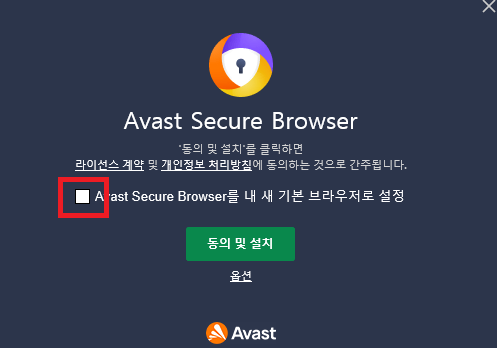
그리고 설치 관리자에서 자동으로 설치가 완료됩니다. 중간에 필요없는 프로그램은 전부 해제하시는 것을 추천드립니다.
Avast Secure Browser 둘러보기
크롬이 베이스인 브라우저이기 때문에 크롬에서 사용하고 있는 확장 프로그램은 전부 사용할 수 있습니다.
또한 크롬에서 사용하고 있는 즐겨찾기나 비밀번호 저장한 쿠키를 전부 한번에 가져 올 수 있습니다.
아래 그림처럼 점 세개 > 북마크 및 목록 > 북마크 및 설정 가져오기를 클릭합니다.
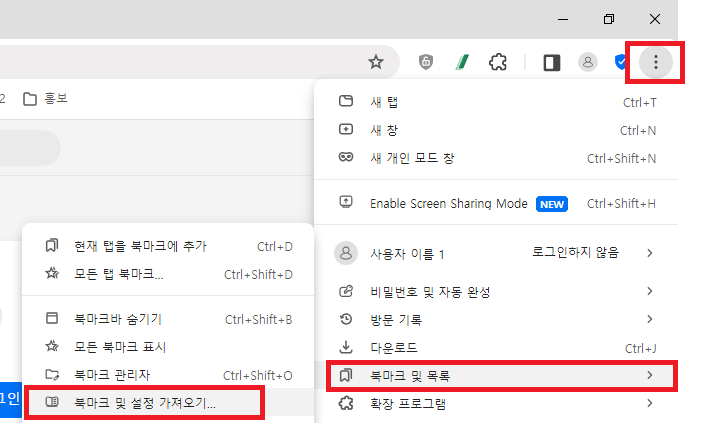
화면 오른쪽 상단에 점 세 개짜리 버튼을 누르면 팝업이 나오는데 여기서 북마크 가져오기를 클릭합니다.
그리고 나면 아래와 같이 어떤 브라우저에서 가져 올 것인지 체크하는 사항이 있는데 원하는 조건을 체크하고 가져오기를 하면 모든 설정을 한 번에 가져오게 되어 너무 편리합니다.
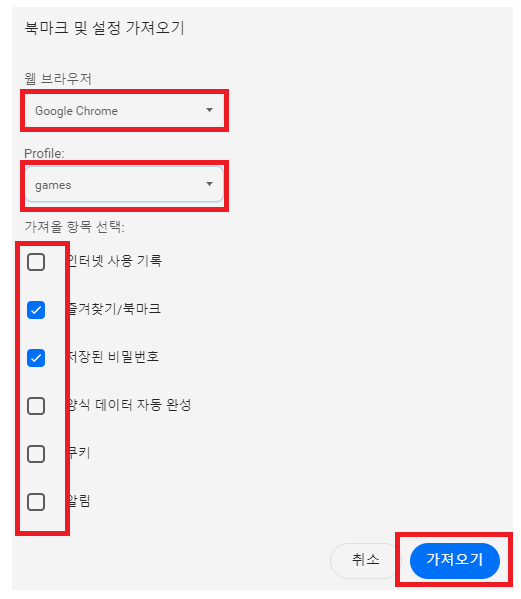
기본적인 설정 방법은 크롬과 거의 유사하기 때문에 크롬 설정법을 참조 하시면 될 것 같습니다.
이제 광고 없는 쾌적한 인터넷을 하실 수 있습니다.
아래 그림은 Avast Secure Browser 설치하기 전 사이트 접속 상태입니다. 광고가 나오는 것을 알 수 있습니다.
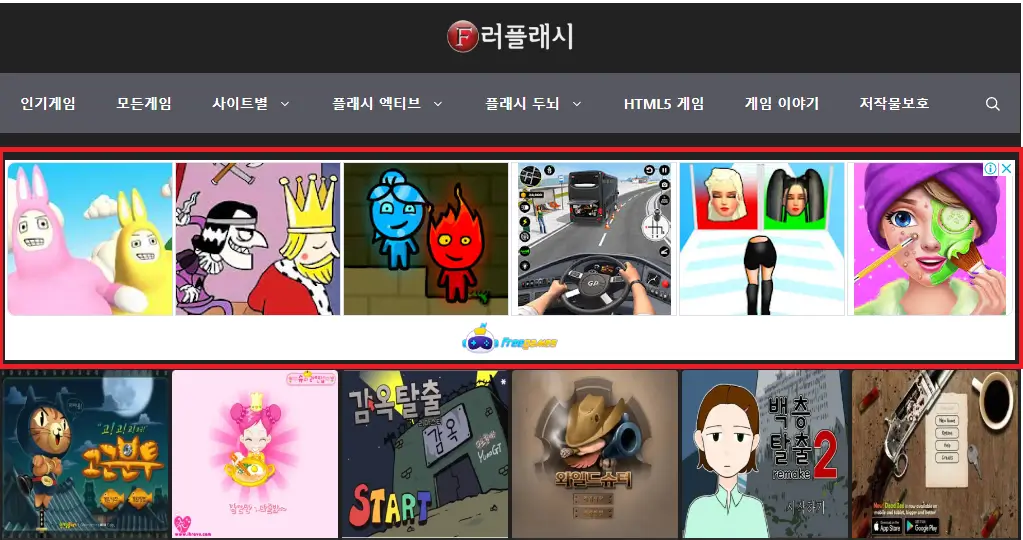
아래는 Avast Secure Browser 를 이용하여 같은 사이트를 접속한 것입니다. 제가 플래시게임을 하기 위해 자주 접속하는 러플래시 플래시게임 아카이브인데 쾌적하게 게임을 즐길 수 있습니다.
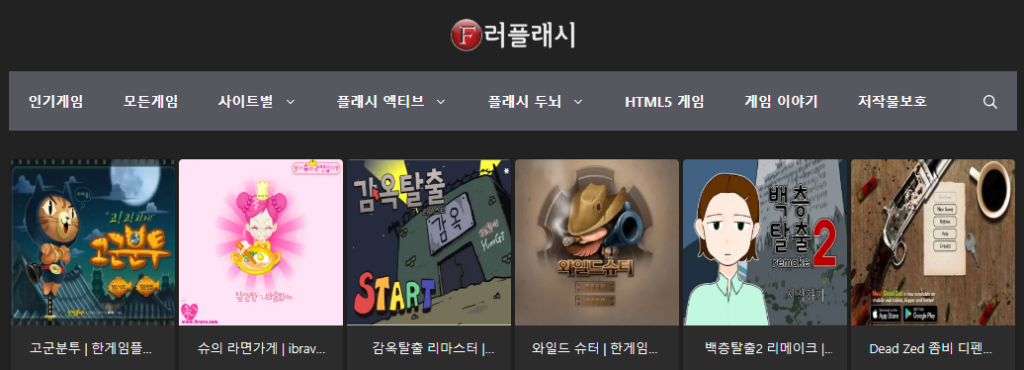
이상으로 광고 없는 인터넷 브라우저 Avast Secure Browser 추천 및 다운로드 바로가기에 대해 알아보았습니다.
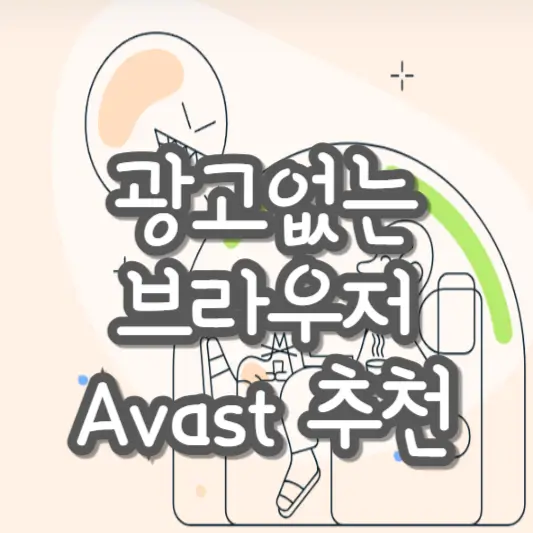
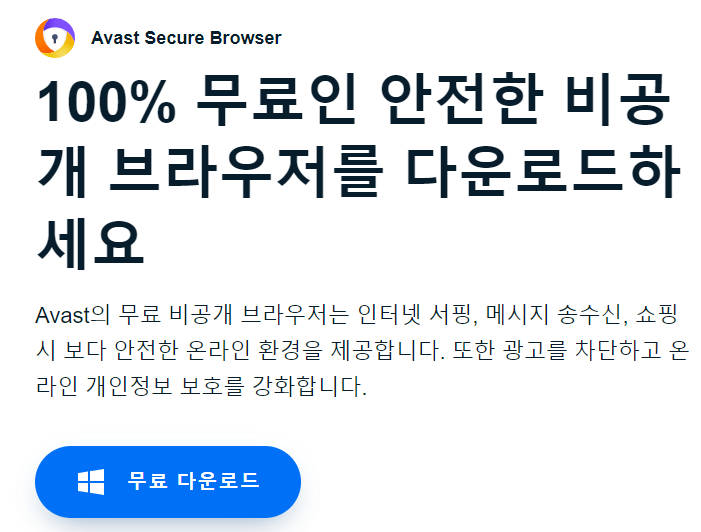
“광고 없는 인터넷 브라우저 Avast Secure Browser 추천 및 다운로드 바로가기”에 대한 1개의 생각
댓글은 닫혔습니다.